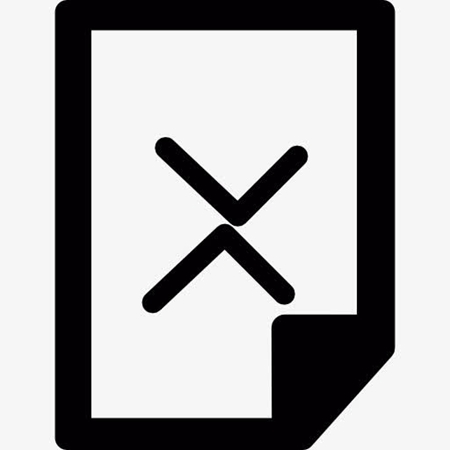AI摘要
AI摘要
本文介绍了电脑误删文件不在回收站的恢复方法。首先需了解文件删除机制,然后立即停止使用电脑以防数据覆盖。接着检查备份,若无则使用数据恢复软件如转转大师来尝试恢复。软件无法恢复时可寻求专业数据恢复服务。为预防数据丢失,建议定期备份、谨慎操作、使用文件同步工具及启用文件历史记录功能。
摘要由平台通过智能技术生成在日常使用电脑的过程中,我们可能会因为疏忽或操作失误而误删一些重要的文件。更令人担忧的是,这些被误删的文件并未出现在回收站中,这无疑增加了恢复的难度。那么电脑误删文件不在回收站如何恢复呢?面对这种情况,不要慌张,本文将为您提供一系列实用的方法和步骤,帮助您找回那些被误删且不在回收站中的文件。
一、了解文件删除机制
在Windows操作系统中,当我们删除文件时,默认情况下文件会被移动到回收站。然而,有几种情况可能导致文件直接删除而不进入回收站:
- 文件过大:如果回收站空间不足,大文件可能无法被移入。
- 使用快捷键删除:按下Shift+Delete键会直接删除文件,不经过回收站。
- 清空回收站:在回收站中手动删除文件或清空回收站。
- 系统或软件设置:某些系统或软件设置可能导致文件不进入回收站。
二、立即停止使用电脑
一旦发现文件被误删且不在回收站中,请立即停止使用该电脑,特别是避免在误删文件的硬盘分区上进行任何写操作(如保存新文件、安装软件等)。这是因为新的写操作可能会覆盖被删除文件的数据残留,从而降低恢复的成功率。
三、检查备份
如果您有定期备份文件的习惯,那么现在正是检查备份的好时机。检查您的外部硬盘、云存储或其他备份设备,看看是否能找到被误删文件的备份。如果找到了,那么您可以轻松地将其恢复到原始位置或其他安全的位置。
四、使用数据恢复软件
如果备份中没有找到被误删的文件,那么您可以尝试使用数据恢复软件来找回它们。数据恢复软件能够深入扫描硬盘上的数据残留,并尝试恢复被删除的文件。下面以转转大师数据恢复软件操作为例。
回收站数据恢复步骤:
第一步、选择“误清空回收站恢复”

打开转转大师数据恢复软件之后,选择“误清空回收站恢复”,点击进入下一步。
第二步、选择被清空回收站所处的磁盘,点击开始扫描。

通常我们的回收站都是在c盘的,当然也不是指全部的,点击开始扫描。
第三步、查找文件

文件扫描出来之后如何在众多的数据中找到你要恢复的文件呢,最快的方法就是直接搜名称了。
第四步、预览并恢复

想要提前预览一下文件双击就可以了,预览没问题之后点击立即恢复即可。
注意:在尝试恢复之前,请确保停止对目标磁盘的一切写入活动以避免数据覆盖。五、寻求专业帮助
如果数据恢复软件也无法找回被误删的文件,那么您可以考虑寻求专业的数据恢复服务。这些服务通常由经验丰富的专家提供,他们拥有先进的设备和工具,能够处理更复杂的数据恢复任务。但请注意,专业数据恢复服务可能费用较高,且并非所有文件都能被成功恢复。
预防数据丢失的建议
为了避免未来再次发生误删文件的情况,建议您采取以下预防措施:
- 定期备份:定期将重要文件备份到外部硬盘、云存储或其他安全的位置。
- 谨慎操作:在删除文件之前,请确保您不再需要该文件,并避免使用Shift+Delete键直接删除文件。
- 使用文件同步工具:利用如OneDrive、Google Drive等文件同步工具,将文件自动同步到云端,以确保数据安全。
- 启用文件历史记录:如果您的操作系统支持文件历史记录功能,请启用它以便在需要时恢复被删除的文件。
总结
以上就是电脑误删文件不在回收站如何恢复的方法介绍了,误删文件且不在回收站中确实是一个令人头疼的问题,但并非无法解决。通过本文提供的恢复方法和预防措施,您完全有可能找回那些被误删的文件。请记住,预防总是优于治疗,因此请务必采取适当的预防措施来保护您的数据安全。同时,当您面临数据丢失的困境时,不要犹豫,立即采取行动以最大程度地提高恢复成功率。希望本文能够帮助您解决这一问题,并提醒您在未来更加谨慎地处理您的数据。


 技术电话:17306009113
技术电话:17306009113 工作时间:08:30-22:00
工作时间:08:30-22:00 常见问题>>
常见问题>> 转转大师数据恢复软件
转转大师数据恢复软件
 微软office中国区合作伙伴
微软office中国区合作伙伴
 微信
微信 微信
微信 QQ
QQ QQ
QQ QQ空间
QQ空间 QQ空间
QQ空间 微博
微博 微博
微博 电脑文件误删不在回收站如何恢复
电脑文件误删不在回收站如何恢复
 免费下载
免费下载